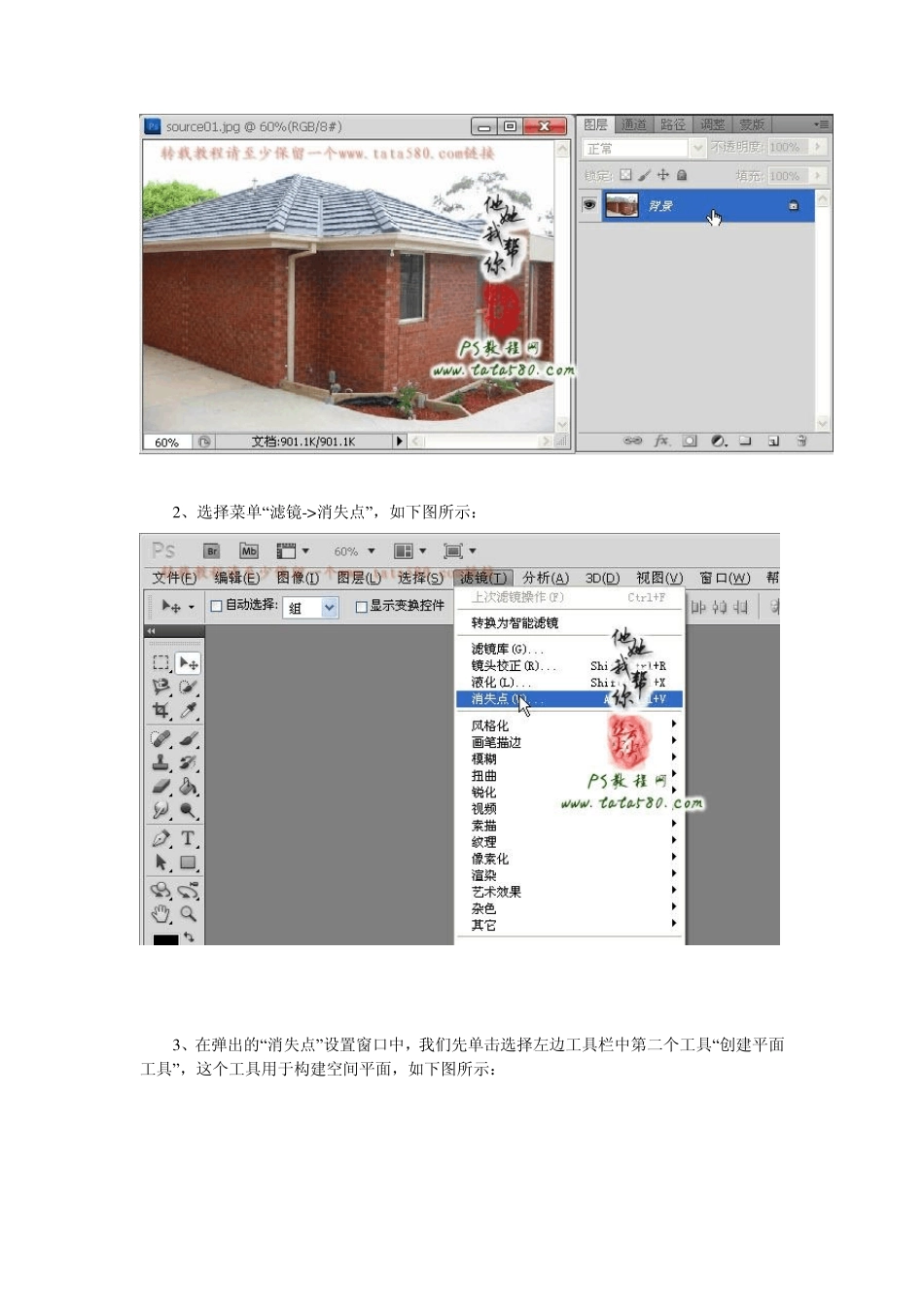友情提供:河南新华电脑学院 在CS 版本中提供了一种新的滤镜“消失点”,此滤镜可用于构建一种平面的空间模型,让平面变换更加精确,其主要应用于消除多余图像、空间平面变换、复杂几何贴图等场合,本例通过一个简单的房屋窗户合成来讲述消失点滤镜的一般使用方法,有兴趣的朋友可以一试! photoshop 教程效果图: 原图一: :原图二 1、本教程采用 photoshop CS5 制作,其它所有具有“消失点”滤镜的 PS 版本都基本通过,先在 PS 中打开原图一,这是一座砖房的侧拍图,如下图所示: 2、选择菜单“滤镜->消失点”,如下图所示: 3、在弹出的“消失点”设置窗口中,我们先单击选择左边工具栏中第二个工具“创建平面工具”,这个工具用于构建空间平面,如下图所示: 4 、单击选中“创建平面工具”后,在需要构建空间平面的四个顶点上分别单击一下即可创建,下图是第四个顶点还未单击下去时的状态,一般为蓝色的边框,如下图所示: 5 、当第四个顶点也单击下去时,正常情况下会出现蓝色密集网格的一个空间平面,并且工具会自动选中第一个“编辑平面工具”,如果你的网格颜色为红色则说明你构建的空间平面有问题,一般通过调整四个顶点的位置即可,如下图所示: 6 、接下来我们继续创建其它的空间平面,重新单击选中第二个工具按钮“创建平面工具”,然后将鼠标指针移动到之前创建的空间平面的右边中心点位置,这时会发现鼠标指针变成如下图所示状态: 7 、按住鼠标左键向右拖动,这时你会发现在原有空间平面的右边被延伸出一个新的平面,从上方的属性栏中的角度参数可以看出,这时延伸出的平面与原有平面的夹角是 9 0 度,具体如下图所示: 8 、对于延伸出的空间平面有进要进行细微调整,你可以选择第一个工具“编辑平面工具”,适当调整延伸平面的各个顶点,让它与背景图中的平面相符合,但一定要保证空间平面成蓝色网格状态,具体如下图所示: 9 、接下来用同样的方法继续延伸平面,效果如下图所示: 1 0 、最后再向右延伸一个平面,效果如下图所示: 1 1 、每个平面都可以进行宽高的扩展,如下图所示可以将最后一个延伸平面适当拉高,因为后面我们需要对窗户进行处理,适当拉高有利于复制处理。 1 2 、构建完空间平面,接下来我们将进行“复制消除”处理,这种功能有点类似于仿制图章工具,不同的在于消失点滤镜可以在立体空间平面上进行复制,其准确度更高,操作更加简单,单击选中第三个工具栏按钮“选框...